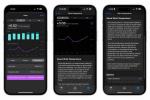سرعان ما أصبح إنشاء الصور باستخدام الذكاء الاصطناعي مجالًا شائعًا ومثيرًا للجدل إلى حد ما على الإنترنت، لذلك قد تتساءل عن كيفية استخدام تطبيقات مثل Stable Diffusion على جهاز Mac الخاص بك. يمكن للنشر المستقر إنشاء صور AI بسهولة على جهاز Mac الخاص بك باستخدام الحلول الصحيحة، والإعداد ليس بالأمر الصعب.
محتويات
- كيفية تنزيل Stable Diffusion على جهاز Mac الخاص بك
- البديل 1: استخدم تطبيق الويب
- البديل 2: استخدم مكون Photoshop الإضافي
مقاطع الفيديو الموصى بها
سهل
15 دقيقة
M1 أو M2 ماك
أحدث إصدار من نظام التشغيل macOS مونتيري
إذا كنت تتنافس مع الآخرين لإنشاء أجمل وأجمل أعمال الذكاء الاصطناعي، فقد تشعر بخيبة أمل عندما تعلم أن تطبيقات مثل Midjourney أو دال-E تتطلب حلقات إضافية مثل حساب Discord. يعد Stable Diffusion إعدادًا أبسط بكثير. إليك ما يجب فعله.
كيفية تنزيل Stable Diffusion على جهاز Mac الخاص بك
الخطوة 1: تأكد من أن جهاز Mac الخاص بك يدعم Stable Diffusion - هناك مكونان مهمان هنا.
أولاً، ستحتاج إلى جهاز Mac M1 أو M2 حتى يعمل هذا التنزيل. لن تدعم أجهزة Mac السابقة التطبيق. إذا كان لديك جهاز Mac أقدم، فلا بأس بذلك – تحقق من بعض البدائل لدينا أدناه.
ثانيا، سوف ترغب في التحديث إلى أحدث إصدار من نظام التشغيل macOS مونتيري قبل أن تحاول استخدام Stable Diffusion – فهذه خيارات تنزيل حديثة نسبيًا، وقد لا تعمل مع الإصدارات الأقدم من macOS.
الخطوة 2:قم بزيارة موقع DiffusionBee. أعثر على تنزيل لنظام التشغيل MacOS زر وحدده.

متعلق ب
- مراجعة الإصدار التجريبي العام من macOS Sonoma: أكثر من مجرد شاشات توقف
- كيف يمكن لنظام macOS Sonoma إصلاح الأدوات - أو جعلها أسوأ
- يهدف Stable Diffusion إلى حل مشكلته من خلال توليد الأصابع
الخطوه 3: سيتم تنزيل المثبت. انتظر حتى تنتهي، ثم افتحه وانقل DiffusionBee إلى تطبيقاتك لإكمال التثبيت. بمجرد الانتهاء، افتح DiffusionBee.

الخطوة 4: في الجزء العلوي من التطبيق، سترى أنك في علامة التبويب النص إلى الصورة، وهو المكان الذي تريد أن تكون فيه لإنشاء الصور النموذجية (تبدو علامات التبويب الأخرى بها بعض الأخطاء في الوقت الحالي، على أي حال). ستجد أدناه مربعًا نصيًا ستعطي فيه تعليمات الصورة المدعمة بالذكاء الاصطناعي.

الخطوة 5: اكتب وصف الصورة كما لو كنت تكتب العلامات، مع وضع فواصل بين العبارات الرئيسية. ابدأ بوصف تفصيلي للصورة التي تريدها، مع إدراج أهم الموضوعات والأوصاف أولاً. بعد ذلك، قم بإدراج أي سمات مهمة تريدها للصورة، مثل الرسم أو نمط الصورة، أو التفاصيل العالية أو الضبابية، أو تفاصيل الإضاءة، وما إلى ذلك. يمكنك أيضًا إدراج مصادر الإلهام المباشر للذكاء الاصطناعي للاستفادة منها، مثل برنامج تلفزيوني أو رسام أو منظر طبيعي معين.
الخطوة 6: في ال خيارات متقدمة القسم، ستجد أيضًا خيارات لضبط حجم الصورة والمعلمات المهمة المشابهة. عند الانتهاء من إجراء كافة التعديلات، حدد يولد.
الخطوة 7: إذا لم يعمل الجيل، حاول مرة أخرى عدة مرات - قد يحتاج الذكاء الاصطناعي إلى محاولتين لإنشاء صورة كاملة لك. بمجرد إنشائه، يمكنك نسخه أو الاختيار احفظ الصورة لتنزيله.
البديل 1: استخدم تطبيق الويب
إذا كان لديك جهاز Mac لا يمكنه تشغيل DiffusionBee، فلن نفقد كل شيء. هناك خيارات أخرى للاستفادة من إمكانات إنشاء الصور المدعومة بالذكاء الاصطناعي في Stable Diffusion، وقد لا تحتاج حتى إلى تنزيل أي شيء. إليك أحد البدائل المفضلة لدينا:
الخطوة 1:توجه إلى منشئ Hugging Face AI. يستخدم Hugging Face تقنية Stable Diffusion لتشغيل عملية إنشاء الصور، لذا ستحصل على نتائج مماثلة للتنزيل. خياراتك ليست متقدمة تمامًا، لكنها جيدة جدًا، وكل ما تحتاجه هو اتصال موثوق بالإنترنت.
الخطوة 2: اكتب المطالبة الخاصة بك (حاليًا، الخيارات المتقدمة غير متوفرة، لذا قم بتخطي هذا القسم). عندما تصبح جاهزًا، حدد توليد الصورة.

الخطوه 3: سيقوم الذكاء الاصطناعي بإنشاء أربع صور مختلفة بناءً على مطالبتك. إذا كانت إحدى الصور هي ما كنت تبحث عنه، فيمكنك تحديدها للتنزيل والنسخ. يمكنك أيضًا الاستمرار في إنشاء الصور حتى تجد ما يعجبك.

البديل 2: استخدم مكون Photoshop الإضافي
من ناحية أخرى، إذا كنت تستخدم Photoshop بشكل متكرر، فهناك خيار إضافي يمكنك تجربته. قام كريستيان كانتريل بتطوير مكون إضافي لإضافة Stable Diffusion إلى Photoshop: يمكنك العثور عليه وتنزيله هنا.
تتمثل ميزة هذا النهج في أنك لا تحتاج إلى تطبيق ثانٍ للحصول على قدرات إنشاء الصور الخاصة بك. يمكنك أيضًا الوصول إلى جميع الخيارات المتقدمة التي يمكن أن يدعمها Stable Diffusion، وتتوفر أدوات التحرير على الفور لتعديل الصورة كيفما تريد.
ومع ذلك، فهو تطبيق تابع لجهة خارجية ولا يزال جديدًا جدًا في الوقت الحالي. وهذا يعني أنه قد يعرض الأخطاء ويسبب صعوبات أخرى. تأكد من حصولك على أحدث إصدار من Photoshop قبل محاولة تنزيله، وكن مستعدًا لتعطيل المكون الإضافي في حالة ظهور مشكلات.
توصيات المحررين
- لقد غيرت هذه القائمة المخفية إلى الأبد طريقة استخدامي لجهاز Mac
- كيفية دمج ملفات PDF على نظام التشغيل Windows أو macOS أو الويب
- لقد أعطت Apple للتو سببًا كبيرًا للاعبي Mac ليكونوا متحمسين
- كيفية تنزيل نظام التشغيل MacOS 14 Sonoma
- هل سيحصل جهاز Mac الخاص بي على نظام التشغيل macOS 14؟
ترقية نمط حياتكتساعد الاتجاهات الرقمية القراء على متابعة عالم التكنولوجيا سريع الخطى من خلال أحدث الأخبار ومراجعات المنتجات الممتعة والمقالات الافتتاحية الثاقبة ونظرات خاطفة فريدة من نوعها.